- Автор Abigail Brown [email protected].
- Public 2023-12-17 06:59.
- Последнее изменение 2025-01-24 12:22.
Что нужно знать
- Перейти к Настройки > Система > Жесты > Quick Tap и переместите ползунок Использовать быстрое нажатие во включенное положение.
- Выберите действие, затем дважды коснитесь задней панели телефона, чтобы активировать действие.
- Чтобы отключить действие, перейдите в раздел «Жесты» и переместите ползунок Использовать быстрое касание в положение «выключено».
В этой статье объясняется, как настроить жесты двойного касания на Android 12. Только телефоны Google Pixel 4 и более поздние версии поддерживают функцию быстрого касания.
Как включить жест двойного касания на телефоне Android?
При включенном Quick Tap вы можете дважды коснуться задней панели телефона и активировать определенные функции. Выполните следующие действия, чтобы включить Quick Tap:
- Откройте приложение Настройки.
- Нажмите Система.
-
Выбрать Жесты.

Image - Tap Quick Tap.
- Нажмите ползунок Используйте Quick Tap, чтобы переместить его во включенное положение. Если вы его не видите, ваш телефон не поддерживает эту функцию.
-
По умолчанию Quick Tap настроен на создание снимка экрана, но вы можете изменить его, чтобы открыть Google Assistant, приостановить или воспроизвести мультимедиа, открыть меню «Недавние приложения», показать панель уведомлений или даже открыть пользовательское приложение.

Image
Как отключить жест двойного касания на моем Android?
Если вам надоело использовать жест Quick Tap на телефоне Android, вы всегда можете полностью отключить его. Вернитесь к Настройки > Система > Жесты > Quick Tap и переместите ползунок Использовать быстрое нажатие в положение «выключено».
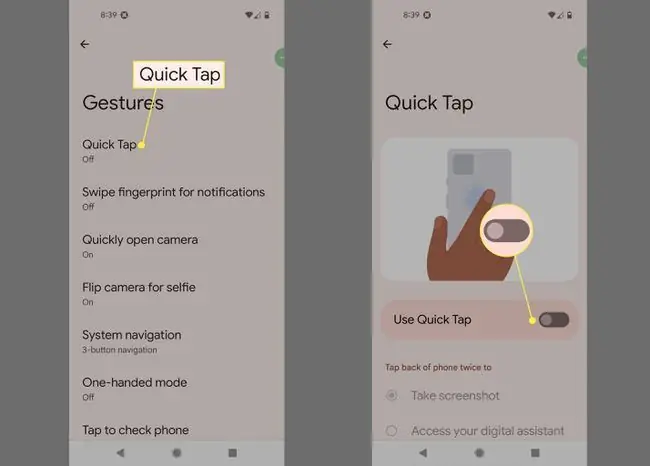
Зачем использовать жесты двойного касания?
Жесты Quick Tap могут быть отличным способом быстрого доступа к определенным частям системы вашего телефона без необходимости охватывать весь экран. Если вы используете более крупное устройство, такое как Pixel 5, это может быть удобно для открытия шторки уведомлений или даже открытия часто используемого приложения.
FAQ
Как использовать Android в режиме одной руки?
Чтобы включить режим управления одной рукой в Android 12, перейдите в Настройки > Система > Жесты> Режим управления одной рукой . Чтобы активировать режим управления одной рукой, проведите пальцем вниз от нижнего края экрана.
Как получить кнопку «Назад» на Android 12?
Чтобы включить кнопки навигации на Google Pixel, перейдите в Настройки > Система > Жесты> Системная навигация > 3-Кнопочная навигация. Это восстанавливает традиционные значки кнопок Android (Назад, Домой, Недавние приложения).






